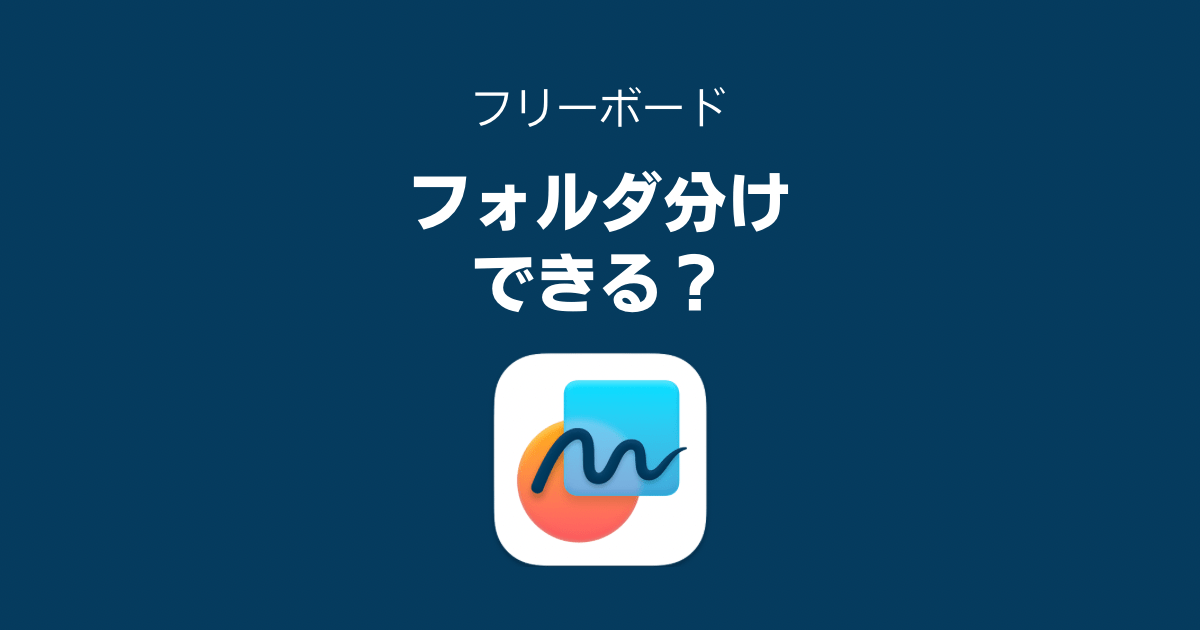目次
フリーボードでフォルダ分けはできない
 ちゃろぼ
ちゃろぼフリーボードにはフォルダもタグもないので、「メモ」アプリのような整理の仕方はできません。
保存するボード名を工夫しよう
検索機能はあるので、ボードの名称で整理するというやり方はあります。通常ならフォルダの名前にするものをボード名の先頭に書きておき、その後ろに細かい内容を書くと整理できます。
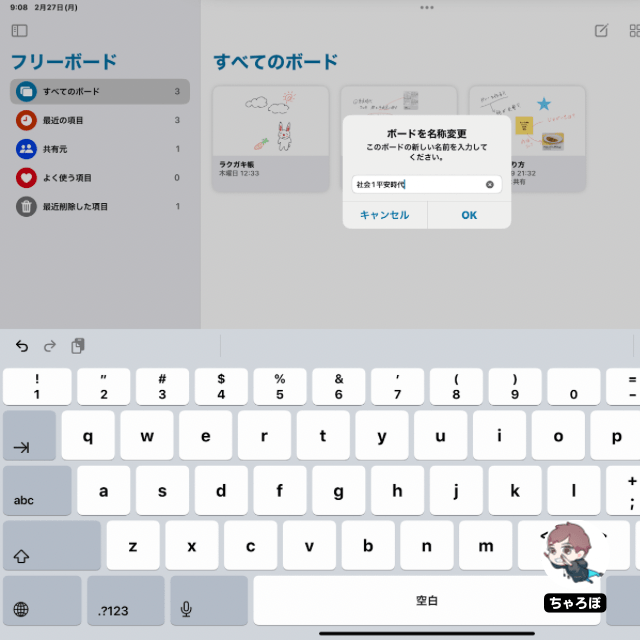
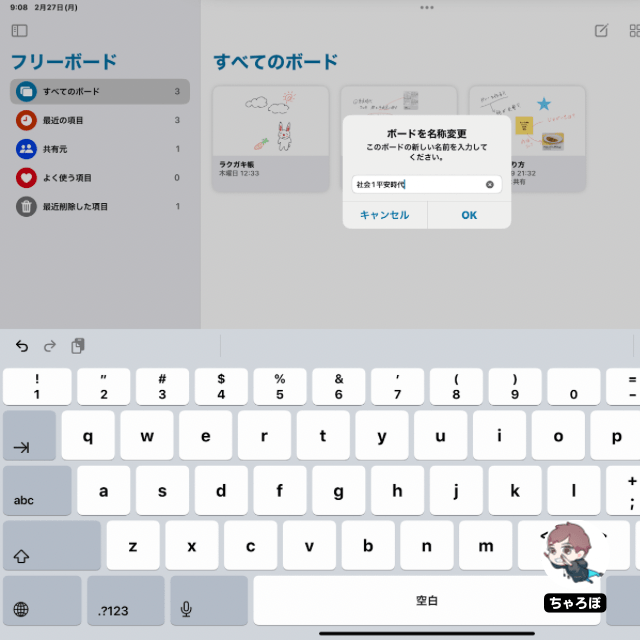
検索バーに検索したいワードを入れれば、その名称のボードだけを表示できます。
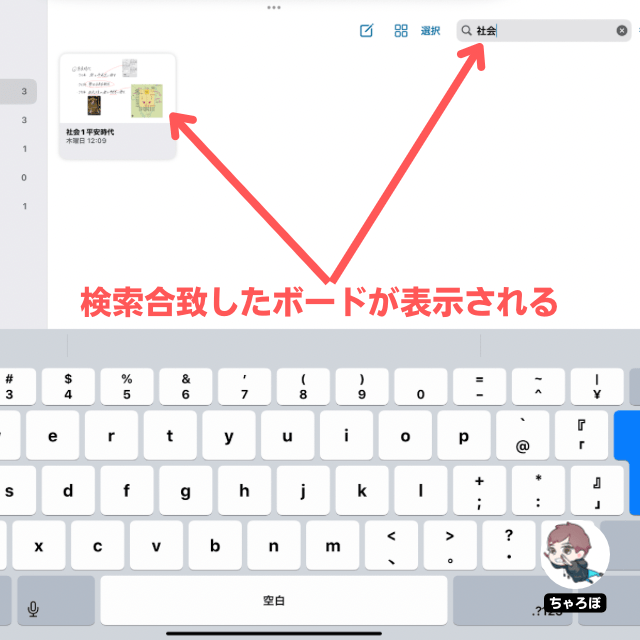
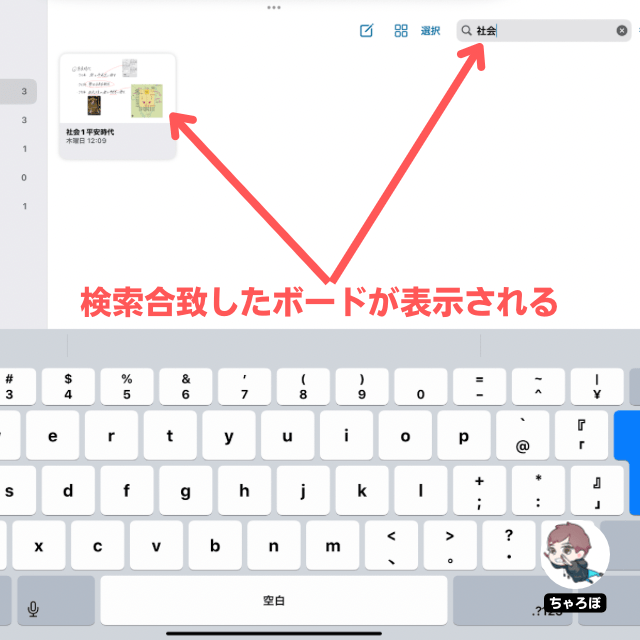
フォルダ分けでノートを管理できるアプリ4選
フォルダ分けできる手書きアプリ
- Apple純正「メモ」
- GoodNotes 5
- OneNote
- NoteLedge
① Apple純正「メモ」
Appleの公式アプリ「メモ」では、フォルダを作って整理したり、タグで情報を結びつけたりすることができます。
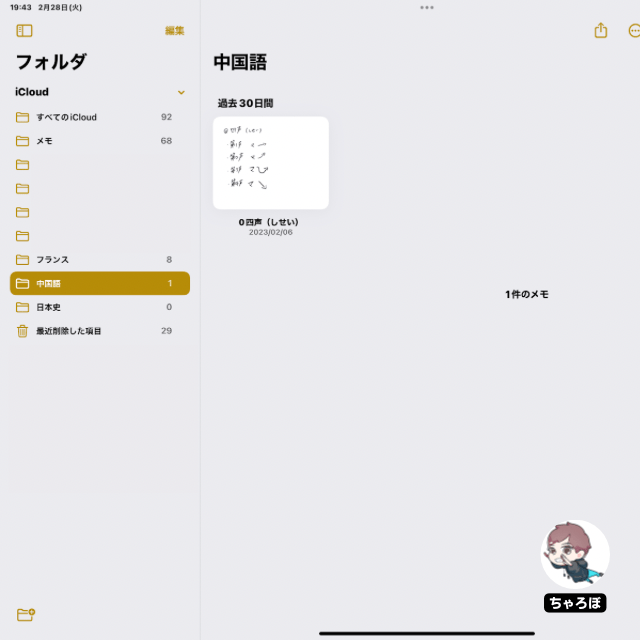
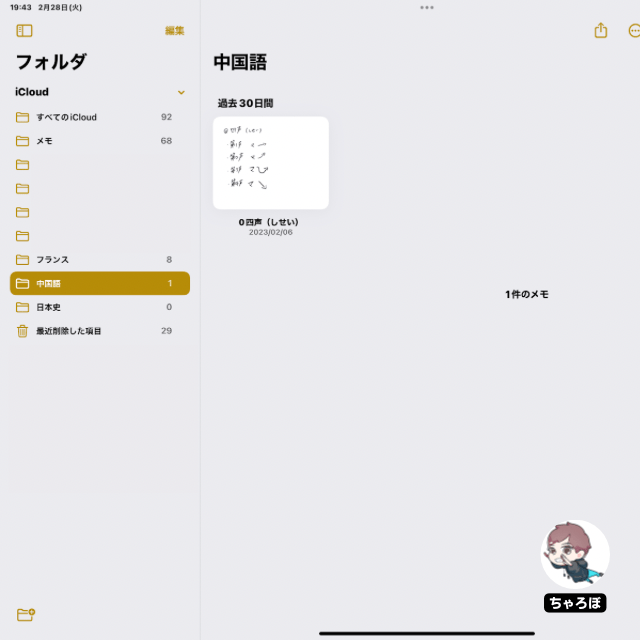
② GoodNotes 5
GoodNotes 5は、パソコンのフォルダ管理にかなり近い操作感で、フォルダを作ってノートを整理することができます。
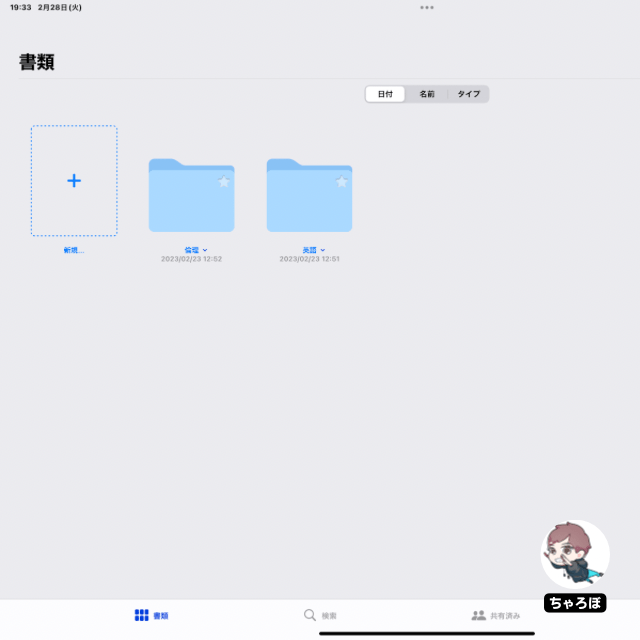
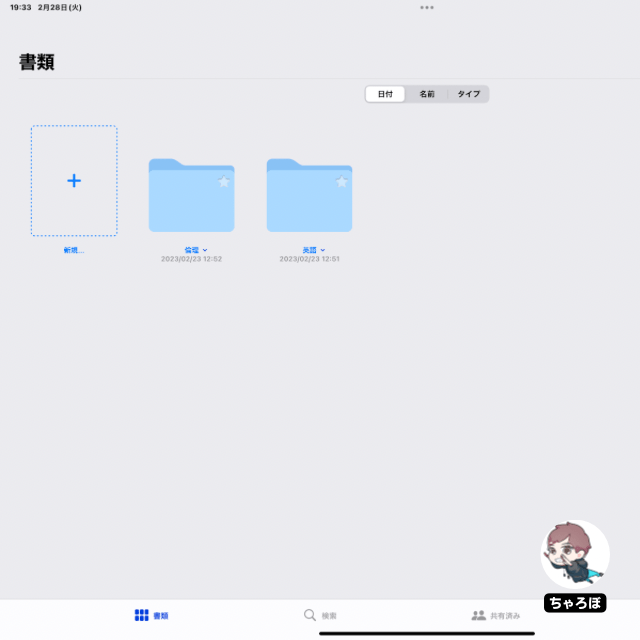
手書きアプリの辞典




【GoodNotes 5】使い方・テンプレート|まとめ
GoodNotes 5活用の専門サイト|使い方の解説|テンプレートPDFを配布中|テンプレートの自作方法も解説| 手書きアプリの辞典
③ OneNote
OneNoteはMicrosoftのノートアプリです。「セクション」と呼ばれるものでノートを整理できます。
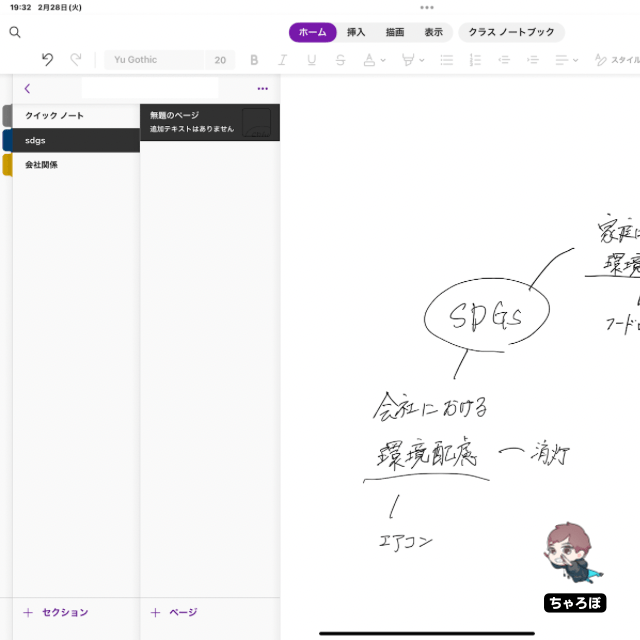
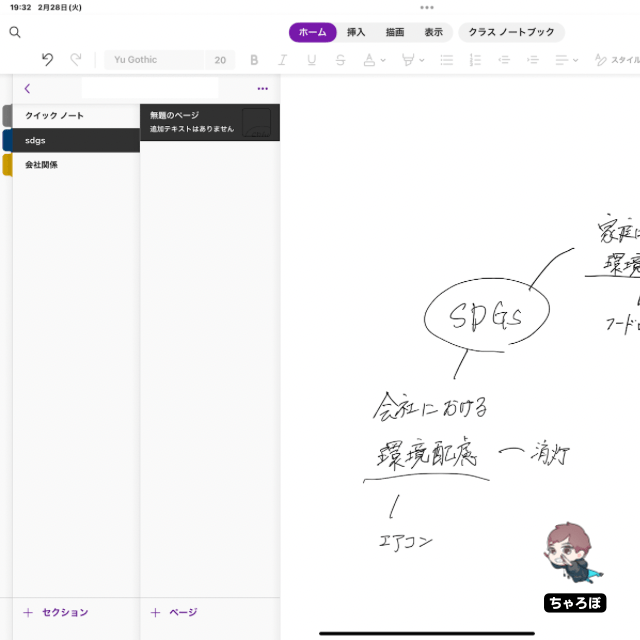
④ NoteLedge
NoteLedgeは、メモを書くのにも、絵を描くのにも向くアプリ。カテゴリーを作成して、ノートを整理できます。
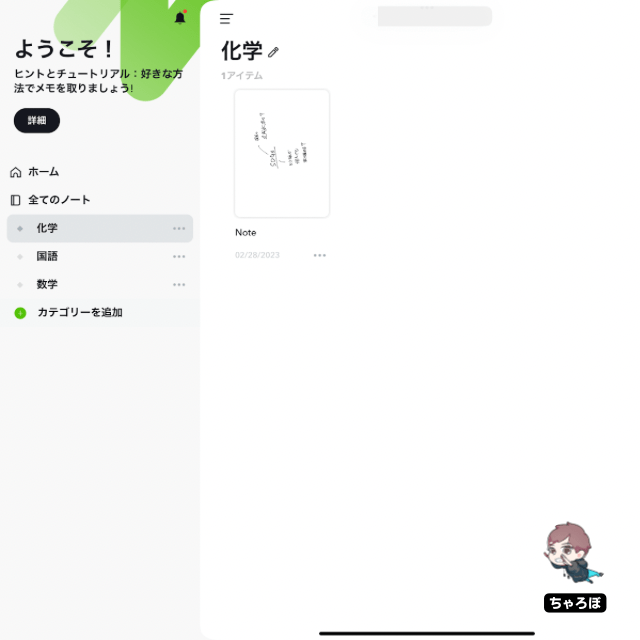
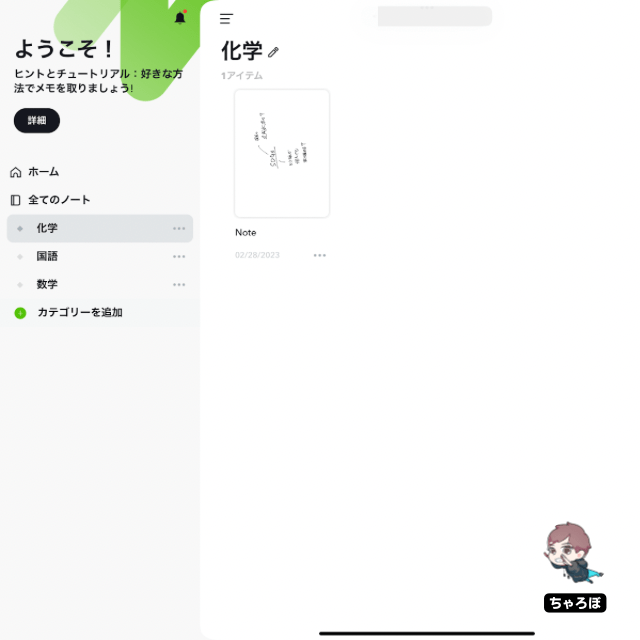
手書きアプリは用途で使い分けるのがポイント



フリーボードにはフォルダ機能もタグ機能もありませんが、ボード名を工夫するか、フォルダで管理できるアプリを併用するのがコツです。私は、フリーボードとGoodNotes 5をよく使います。
あわせて読みたい

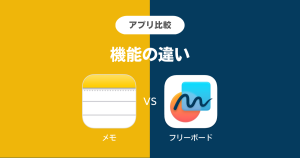
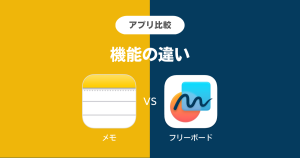
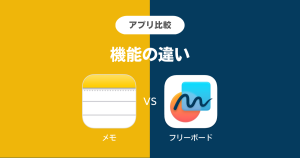
手書きができる純正アプリ「メモ」「フリーボード」の違いを比較
この記事では、Appleの純正アプリ「メモ」と「フリーボード」の機能比較をします。「それぞれの良いところを知り、用途に合わせて使い分ける」とオススメです。 iOS 16….
あわせて読みたい




GoodNotes 5とフリーボードの違い・比較
「GoodNootes 5」と「フリーボード」はどちらも手書き入力に優れたアプリで、どういった使い方をするかで向き・不向きが変わってきます。ケース・バイ・ケースで使い分…
あわせて読みたい




フリーボードの基本的な使い方
iOS16.2から追加された新しいアプリ「フリーボード」。その使い方を紹介していきます。 フリーボードを使う準備 フリーボードを使うためには、iOS16.2以降にアップデー…